Kako spremeniti ali obnoviti privzeto lokacijo mape Camera Roll v sistemu Windows 10

Ta vodnik vam bo pokazal, kako spremenite ali obnovite privzeto lokacijo mape Camera Roll v sistemu Windows 10.
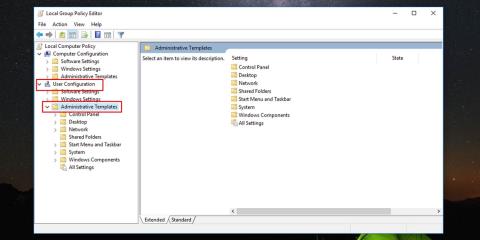
Kdaj ste nazadnje nekaj zagnali iz območja za obvestila sistema Windows? Območje za obvestila, znano tudi kot sistemski pladenj, se nahaja na desni strani opravilne vrstice Windows, tik levo od sistemske ure. Vsebuje ikone za zagnane aplikacije in pošilja obvestila v vaš računalnik, kot so posodobitve.
Če območje za obvestila sistema Windows zaseda preveč zaslona, je opisano, kako se ga znebiti in pridobiti dragoceni prostor v opravilni vrstici. Vsa pomembna obvestila in posodobitve lahko dobite na druge preproste načine.
Kako onemogočiti območje za obvestila v sistemu Windows 10
To lahko storite na nekaj načinov.
Ta prilagoditev deluje samo, če uporabljate izdaje Pro, Enterprise ali Education sistema Windows 10 in morate biti prijavljeni s skrbniškimi pravicami, da prikažete ali skrijete območje za obvestila. Evo, kaj storiti.
1. Pritisnite Win + R , da odprete Run .
2. Vnesite »gpedit.msc« in kliknite V redu.
3. V levem podoknu urejevalnika pravilnika lokalne skupine pod Uporabniška konfiguracija razširite Administrativne predloge .
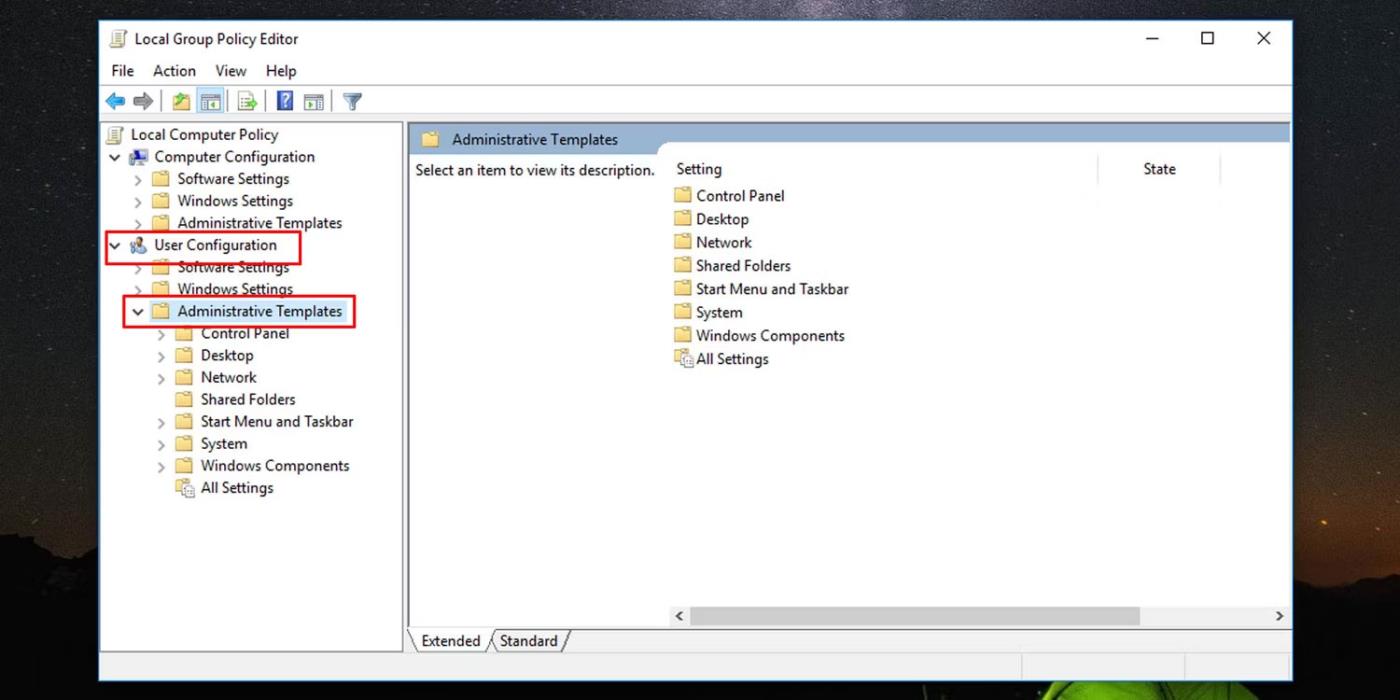
Delajte v urejevalniku pravilnikov lokalnih skupin
4. Kliknite meni Start in opravilno vrstico, da odprete nastavitve.
5. Na desni plošči dvokliknite Hide the notification area .
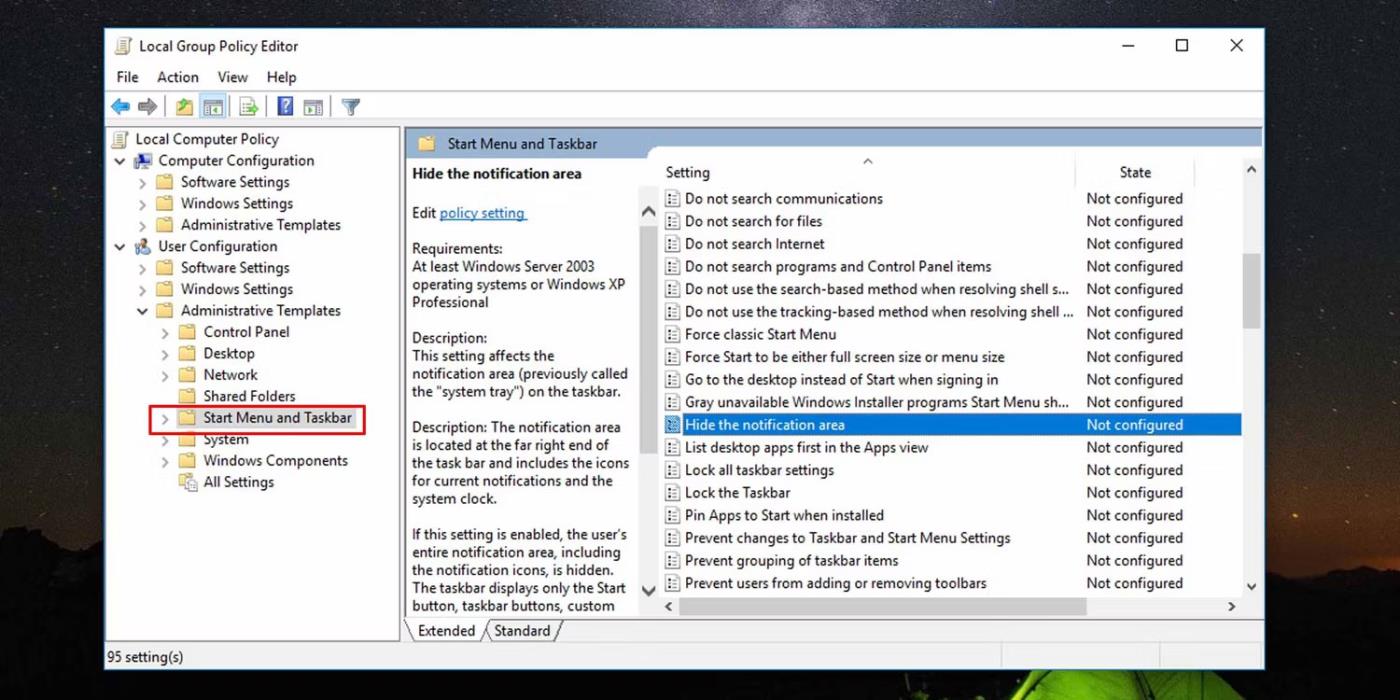
Uporabite pravilnik lokalne skupine, da skrijete območje za obvestila
6. V oknu, ki se odpre, izberite Enabled in kliknite OK , da skrijete območje z obvestili opravilne vrstice Windows.
7. Če želite razkriti območje z obvestili opravilne vrstice, v 6. koraku izberite Not Configured .
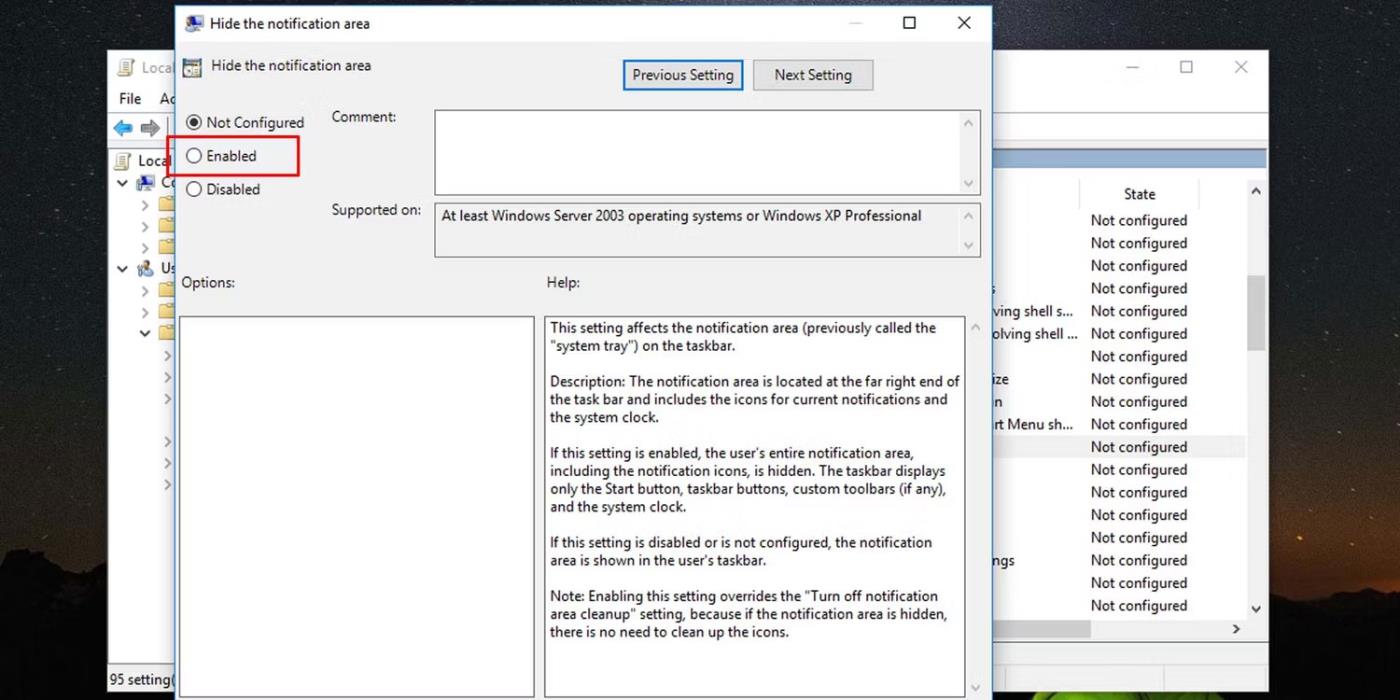
Onemogoči sistemski pladenj Windows
Za uveljavitev sprememb boste morali znova zagnati File Explorer.
To spremembo lahko uporabite tudi za določenega uporabnika ali skupino uporabnikov. Če želite to narediti, morate najprej nastaviti pravilnik lokalne skupine za določene uporabnike .
Ko končate, dvokliknite datoteko, ustvarjeno za spreminjanje pravilnika lokalne skupine za določenega uporabnika, da odprete nadzorno ploščo za tega uporabnika ali skupino, in sledite korakom od 3 do 7, ki so navedeni zgoraj, da skrijete ali razkrijete območje za obvestila v sistemu Windows.
Urejevalnik registra je zmogljivo orodje, s katerim lahko omogočite, da Windows deluje tako, kot želite. Tukaj je opisano, kako skrijete območje za obvestila z urejanjem registra Windows.
1. Odprite urejevalnik registra .
2. Izvedite korake od 3 do 6 za vsako od naslednjih map v registru:
HKEY_CURRENT_USER\Software\Microsoft\Windows\CurrentVersion\Policies\ExplorerHKEY_LOCAL_MACHINE\SOFTWARE\Microsoft\Windows\CurrentVersion\Policies\Explorer3. Če želite skriti območje z obvestili opravilne vrstice v sistemu Windows, z desno miškino tipko kliknite črni prostor na desni plošči in izberite Novo > DWORD .
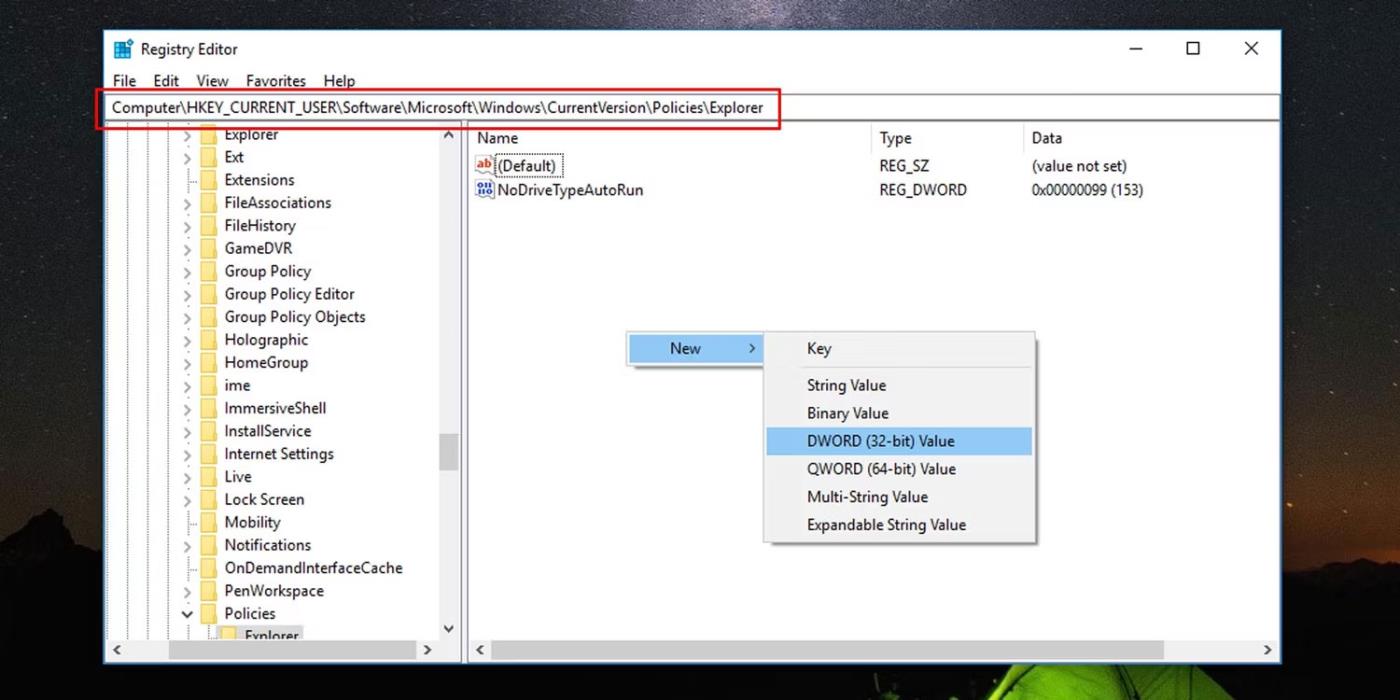
Uporabite urejevalnik registra, da skrijete območje za obvestila
4. Preimenujte ga v NoTrayItemsDisplay.
5. Dvokliknite ta na novo ustvarjen DWORD in nastavite njegovo vrednost na »1«.
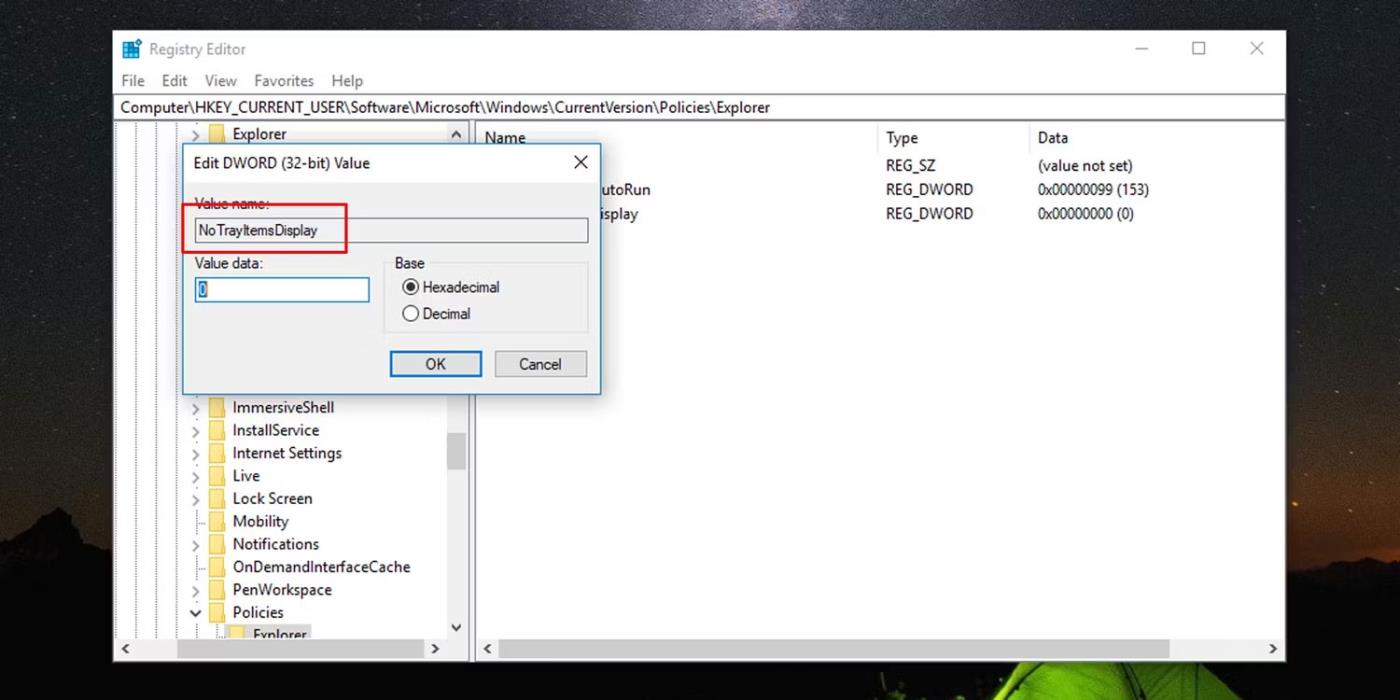
Spremenite podatke o vrednosti za območje za obvestila DWORD
6. Če želite prikazati ali razkriti območje za obvestila v sistemu Windows, izbrišite DWORD na vsaki lokaciji registra.
Ta vodnik vam bo pokazal, kako spremenite ali obnovite privzeto lokacijo mape Camera Roll v sistemu Windows 10.
Če zmanjšate velikost in kapaciteto fotografij, jih boste lažje delili ali pošiljali komurkoli. Zlasti v sistemu Windows 10 lahko z nekaj preprostimi koraki množično spreminjate velikost fotografij.
Če vam zaradi varnosti ali zasebnosti ni treba prikazati nedavno obiskanih predmetov in mest, jih lahko preprosto izklopite.
Eno mesto za nadzor številnih operacij neposredno na sistemski vrstici.
V operacijskem sistemu Windows 10 lahko prenesete in namestite predloge pravilnika skupine za upravljanje nastavitev Microsoft Edge in ta vodnik vam bo pokazal postopek.
Opravilna vrstica ima omejen prostor in če redno delate z več aplikacijami, vam lahko hitro zmanjka prostora, da bi lahko pripeli več priljubljenih aplikacij.
Vrstica stanja na dnu Raziskovalca vam pove, koliko elementov je znotraj in izbranih za trenutno odprto mapo. Spodnja gumba sta na voljo tudi na desni strani vrstice stanja.
Microsoft je potrdil, da je naslednja večja posodobitev Windows 10 Fall Creators Update. Tukaj je opisano, kako posodobiti operacijski sistem zgodaj, preden ga podjetje uradno lansira.
Nastavitev Dovoli časovnike bujenja v možnostih porabe energije omogoča sistemu Windows, da samodejno prebudi računalnik iz načina spanja, da izvede načrtovana opravila in druge programe.
Varnost sistema Windows pošilja obvestila s pomembnimi informacijami o zdravju in varnosti vaše naprave. Določite lahko, katera obvestila želite prejemati. V tem članku vam bo Quantrimang pokazal, kako vklopite ali izklopite obvestila iz varnostnega središča Windows v sistemu Windows 10.
Morda vam bo všeč tudi, da vas klik na ikono opravilne vrstice popelje naravnost do zadnjega odprtega okna v aplikaciji, ne da bi potrebovali sličico.
Če želite spremeniti prvi dan v tednu v sistemu Windows 10, da bo ustrezal državi, v kateri živite, vašemu delovnemu okolju ali da boste bolje upravljali svoj koledar, ga lahko spremenite prek aplikacije Nastavitve ali nadzorne plošče.
Od različice aplikacije Vaš telefon 1.20111.105.0 je bila dodana nova nastavitev Več oken, ki vam omogoča, da omogočite ali onemogočite opozorilo, preden zaprete več oken, ko zaprete aplikacijo Vaš telefon.
Ta priročnik vam bo pokazal, kako omogočiti ali onemogočiti pravilnik o dolgih poteh Win32, da bodo poti daljše od 260 znakov za vse uporabnike v sistemu Windows 10.
Pridružite se Tips.BlogCafeIT, če želite izvedeti, kako v tem članku izklopite predlagane aplikacije (Predlagane aplikacije) v sistemu Windows 10!
Dandanes uporaba številnih programov za prenosnike povzroči hitro praznjenje baterije. To je tudi eden od razlogov, zakaj se računalniške baterije hitro izpraznijo. Spodaj so najučinkovitejši načini varčevanja z baterijo v sistemu Windows 10, ki bi jih bralci morali upoštevati.
Če želite, lahko standardizirate sliko računa za vse uporabnike v vašem računalniku na privzeto sliko računa in preprečite, da bi uporabniki pozneje spremenili svojo sliko računa.
Ali ste naveličani Windows 10, ki vas ob vsaki posodobitvi moti s pozdravnim zaslonom »Izkoristite še več sistema Windows«? Nekaterim je lahko v pomoč, a tudi v oviro za tiste, ki tega ne potrebujejo. Tukaj je opisano, kako to funkcijo izklopite.
Če imate zmogljiv računalnik ali nimate veliko zagonskih programov v sistemu Windows 10, lahko poskusite zmanjšati ali celo popolnoma onemogočiti zakasnitev zagona, da se vaš računalnik hitreje zažene.
Microsoftov novi brskalnik Edge, ki temelji na Chromiumu, opušča podporo za datoteke e-knjig EPUB. Za ogled datotek EPUB v sistemu Windows 10 boste potrebovali aplikacijo za branje EPUB drugega proizvajalca. Tukaj je nekaj dobrih brezplačnih možnosti, med katerimi lahko izbirate.
Način kioska v sistemu Windows 10 je način samo za uporabo ene aplikacije ali dostop do samo 1 spletnega mesta z gostujočimi uporabniki.
Ta vodnik vam bo pokazal, kako spremenite ali obnovite privzeto lokacijo mape Camera Roll v sistemu Windows 10.
Urejanje datoteke gostiteljev lahko povzroči, da ne morete dostopati do interneta, če datoteka ni pravilno spremenjena. Naslednji članek vas bo vodil pri urejanju datoteke gostiteljev v sistemu Windows 10.
Če zmanjšate velikost in kapaciteto fotografij, jih boste lažje delili ali pošiljali komurkoli. Zlasti v sistemu Windows 10 lahko z nekaj preprostimi koraki množično spreminjate velikost fotografij.
Če vam zaradi varnosti ali zasebnosti ni treba prikazati nedavno obiskanih predmetov in mest, jih lahko preprosto izklopite.
Microsoft je pravkar izdal Windows 10 Anniversary Update s številnimi izboljšavami in novimi funkcijami. V tej novi posodobitvi boste videli veliko sprememb. Od podpore za pisalo Windows Ink do podpore za razširitev brskalnika Microsoft Edge, meni Start in Cortana sta bila prav tako bistveno izboljšana.
Eno mesto za nadzor številnih operacij neposredno na sistemski vrstici.
V operacijskem sistemu Windows 10 lahko prenesete in namestite predloge pravilnika skupine za upravljanje nastavitev Microsoft Edge in ta vodnik vam bo pokazal postopek.
Temni način je vmesnik s temnim ozadjem v sistemu Windows 10, ki računalniku pomaga varčevati z energijo baterije in zmanjša vpliv na oči uporabnika.
Opravilna vrstica ima omejen prostor in če redno delate z več aplikacijami, vam lahko hitro zmanjka prostora, da bi lahko pripeli več priljubljenih aplikacij.






















